Стандартен порт на услугата tp link. Препращане на порт - препращане или препращане.
Пренасочването на портове обикновено се използва за достъп до информация и данни на друго устройство, което е свързано към същата мрежа чрез Wi-Fi рутер. За какви цели се използва пристанищното изпращане? Да приемем, че искате свържете към компютър , който излъчва видео сигнал, за да гледа видеопредавания или да създаде сървър за обща игра в интернет. В някои случаи трябва да отворите достъпа до компютъра, ако искате да обменяте трафик чрез торентни приложения.
Функцията на виртуалния сървър се използва само от напреднали потребители на мрежата
Как да активираме препращането на портове?
Това става по два начина - автоматично или ръчно. По подразбиране, повечето от функцията за оборудване UPuP, която ви позволява да пренасочите трафика активира автоматично, но ако има проблеми, когато искате да споделяте файлове в мрежа или да създадете торент за играта, трябва да проверите дали функцията на настройките на рутера работи.
На моделите TP-Link това се прави по следния начин:
- Отидете в менюто на маршрутизатора, въведете IP адреса си в адресната лента на браузъра си, влезте (обикновено се въвежда Admin).
- Изберете реда "Препращане", активирайте тази функция, ако преди това не е била активирана.

В продуктите на Asus трябва да отидете в менюто Интернет, елемента Connection и да поставите флага за активиране пред функцията UPuP.
Ако имате проблеми с разпространение на данни след торента, след активирането отидете в програмата и чрез настройките включете функцията UPuP.
Метод за ръчно пренасочване
Ръчното препращане на портове е малко по-сложно, но този метод се счита за по-точен. С автоматично препращане понякога възниква ситуация, когато един рутер позволява достъп не към устройството, а ако искате да контролирате всичко, за сигурността на мрежата, спрете на този метод обстановка. Има един недостатък - пренасочването няма да работи, ако промените данните на рутера, така че трябва да се включат отново цялата необходима информация.
Когато вече знаете кой порт искате да отворите и направите това за отделна програма, например торент, направете следното:
- Отворете програмните настройки, изберете секцията "Връзка" и пренапише комбинацията от номера от линията "Портове за входящи връзки".
- След това изчистете всички квадратчета от редовете по-долу, с изключение на "За защитна стена изключения".
Имате нужда и от MAC адреса на компютъра, така че да можете да намерите компютъра в него. списък на всички устройства свързан към маршрутизатора.
Ще го научите с помощта на такива действия:
- Отидете в менюто "Център за мрежи и споделяне" чрез контролния панел на компютъра.
- Вижте подробностите действителна връзка през локалната мрежа, копирайте комбинацията от номера от линията "Физически адрес".
Сега конфигурирайте маршрутизатора за препращане на порт. На първо място, променете метода за задаване на IP адрес на статично в хардуерното меню, защото за да отворите порта, е необходимо той да остане непроменен.
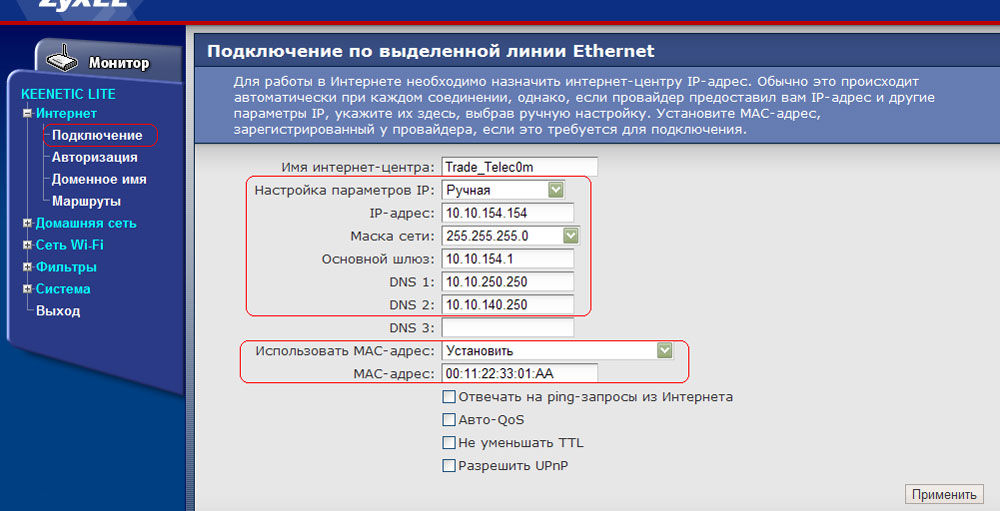
Обмислете как да направите пренасочване към моделите TP-Link, тъй като те са най-търсени сред доставчиците и техните клиенти.
Направете следното:
- Отворете менюто за свързване на IP и MAC адреси, въведете таблицата ARP.
- На MAC адреса определете IP адреса, помнете го и го добавете към настройките.
- Отворете "Опции за обвързване", поставете отметка в квадратчето до "Binding ARP", запазете промените.
- Изберете реда "Добавяне на нов", въведете предварително запаметените данни в настройките.
Свързахте IP адресите и MAC адресите на вашия компютър заедно, сега трябва да направите настройките за пренасочване. Това се прави така:
- Спрете в секцията Препращане, елемент Виртуални сървъри , кликнете върху "Добавяне на нов ..."
- В първите два реда, въведете номера, който сте записали от пороя параметри, въведете IP-адреса на прозореца на падащия, изберете "Всички" и "на" състояние.
Сега сте наясно как портовете се пренасят автоматично и ръчно. Можете да изберете опцията за оптимална инсталация по Ваша преценка и ако нещо се обърка, винаги можете да нулирате настройките и да започнете процеса отново.
Портфолио е технология, която ви позволява да осъществявате достъп от интернет до компютри и други устройства в локалната мрежа на маршрутизатора. Достъпът се осъществява чрез специфични портове пренасочване на трафик от външен рутер адрес на адреса на избраното устройство на рутера LAN. Това пренасочване е необходимо, ако искате да организирате достъп, например, до IP камери от интернет. Също така, това пренасочване понякога се изисква за игри за мултиплейър. Конфигурирайте пренасочването на порт към маршрутизатора на TP-LINK можете да използвате " Виртуални сървъри"Как да направите това прочетете статията.
За разлика от функцията на задействане порт (ако не знаете какво е това, че е), за да изпращането на IP порт изисква статичен IP адрес на устройството, на рутера LAN.
Това не усложнява настройката, но увеличава броя на етапите:
- Влезте в настройките на рутера
- Изберете IP от басейна на маршрутизатора (това е лесно)
- Посочете избраните IP и портове в настройките на виртуалния сървър
Влезте в настройките на рутера
За да конфигурирате пренасочването на порт на маршрутизатора на TP-LINK, първо трябва да отворите страницата за настройки на маршрутизатора. Ако не знаете как да направите това, използвайте материала
Изберете IP, към който трафикът ще бъде пренасочен от външния порт на маршрутизатора
Това се прави така, че маршрутизаторът да не може да присвои нашия IP на друго устройство в локалната мрежа.
И това е много просто. За да направите това, на страницата за настройки на маршрутизатора кликнете върху раздела "DHCP" в менюто вляво. В " Конфигуриране на DHCP"Полетата" Първоначален IP адрес"А" Край на IP адреса"посочва обхвата на IP адреси, запазени за динамично предаване на клиентски устройства, IP от този диапазон не е подходящ за нас.
И кои са подходящи?
Имам окончателния адрес на 192.168.0.199, както е показано на снимката по-долу.
В моя случай свободният диапазон започва от 192.168.0.200 до 192.168.0.254, включително. От него и изберете IP. Например, 192.168.0.200 или 192.168.0.201, или 192.168.0.202, или ... и т.н. до 192.168.0.254.
Посочете избрания IP адрес и необходимите портове в настройките за виртуален сървър
Какво трябва да направим?- Посочете избрания IP адрес
- Запазване на промените
Влезте в настройките на виртуалния сървър на TP-LINK
На страницата за настройки на маршрутизатора щракнете върху левия бутон " пренасочване на обаждания"В списъка с" Виртуални сървъри"В актуализирания прозорец изберете" Добави- Можете да продължите нататък.
Можете да отидете по-далеч.Посочете необходимите портове или автоматично изберете служебния порт
Сред настройките за препращане на портове във виртуални сървъри ще намерите полетата, които да се попълнят.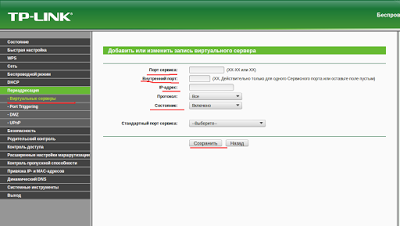 |
| TP-LINK Настройки за пренасочване на порт |
Порт за услуги е порт, който ще използва устройството ви в локалната мрежа на маршрутизатора за съответната услуга.
Външно пристанище е портът, който ще се използва за пренасочване на трафик към обслужващия порт.
Ако не знаете кои портове да изберете, падащия списък " Стандартен порт за услуги"Изберете услугата от списъка и портовете ще се инсталират автоматично.
Посочете избрания IP адрес
Избраният IP адрес трябва да бъде посочен в съответното поле (IP адрес), както е показано на снимката.
Изберете протокол (по избор)
Не е необходимо да избирате протокол, Рулерът автоматично ще реши кой протокол да използва, Въпреки това, ако искате да хеджирате и да посочите правилния наведнъж. Трябва да помните, че UDP е протокол без проверка на целостта на данните и се използва там, където скоростта е по-важна от качеството и целостта на доставените данни. Това стрийминг видео, аудио, както и онлайн игри.
Запазване на промените
За да могат настройките да бъдат приемани от рутера, кликнете върху бутона " запази"на страницата с настройки на маршрутизатора.Настройваме статичния IP адрес на устройството в мрежата на маршрутизатора
Ние отбелязахме по-горе, който искате да зададете статичен IP адрес избран контакт устройство в местен рутер мрежа, на която да се мотае на необходимата услуга.
Това устройство може да бъде всичко и поддържа връзката с маршрутизатора както през Wi-Fi, така и през кабела. Обикновено това са IP камери и DVR на всички цветове. Също така част от функцията на пренасочване на порт (на TP-LINK е функция на "виртуални сървъри") се използва за отдалечен достъп до компютри и сървъри в локалната мрежа от интернет routra.
Няма да опиша процеса на прякото задаване на статично IP устройство на устройството в локалната мрежа. За всяко конкретно устройство, неговите собствени указания за настройка на IP. След това се нуждаете от google.com, за да потърсите инструкции. Всички други действия, които вече сме направили.
Предложенията и критиките чакат в коментарите.
В света на компютрите, думата "Порт" има две значения. Първият е физически порт, т.е. конектор за връзка.
Физическите портове са LAN-портове, самият жак, където е свързан мрежовият кабел на локалната мрежа; USB порт, който свързва USB флаш памети и друго оборудване; COM пристанища и много други. Но има и мрежови портове - това е, грубо казано, идентификатор на програмата, която обменя данни по мрежата. Ще разберем какво е мрежов порт и как да разберем пристанището на маршрутизатора.
Както знаете, при обмен на информация между компютри, изпращачът и получателят се намират на адреса на IP адреса. Но IP адреса на компютъра и сам програми мрежата може да се управлява в същото време много, например, ICQ, уеб браузър, Skype и електронна поща. От всички приложения по едно и също време, отговорите идват и компютърът трябва да разбере кои от тях са предназначени. Тя е за тези цели са пристанищата, като например уеб браузър възлага на пристанището 80, клиентът поща - 25. Много мрежови програми като Skype и ICQ да, не, имат фиксирана пристанище, което означава, че може да се променя в друга по всяко време.
Препращане на порт на маршрутизатора
Защо трябва да прехвърлям пристанищата на рутера? Например имате сайт в локалната мрежа, който всеки потребител на тази локална мрежа може да влезе без проблеми. Но когато се опитате да получите достъп до него от интернет, получавате грешка, сайтът не е налице. Това се дължи на факта, че конфигурацията на рутера изхвърли цялата информация, която идва отвън, ако номера на порта не е регистрирано в "бял" списък. За да се реши този проблем, трябва да укажете на рутера, ако информацията стигна до такъв порт, трябва да изпраща тази информация на такъв компютър в този IP адрес.
Обмислете как да конфигурирате пристанищата на маршрутизатора на основните производители на мрежово оборудване:
- ZyXEL, модел NBG460N;
- TP-LINK, TL-WR741;
- D-LINK DIR-620.
Конфигуриране на пренасочването на портове към маршрутизатор ZyXEL
Въпреки че външно менюто за настройки на различни линии и маршрутизатори са различни, но на принципа на настройка е подобна навсякъде - трябва да се намери елемент от менюто с името като "мрежа", "Мрежа", или нещо подобно. Например, конфигурирайте работата на маршрутизатора NBG460N с торента. За да пропуснете пристанището, въведете елемента "Мрежа", след това подменюто "NAT".
Конфигуриране на пренасочването на портове на маршрутизатора на ZyXEL
В раздела "Приложение" отметнете полето "Активно", като по този начин позволите функцията "Преоразмеряване". Освен това, в областта на върховенството се прилага - в «Име на услуга» посочва името на изключение (например, Torrent, така че по-късно и в бъдеще, не се бърка с) в «Порт за външен» област и «вътрешен порт», въведете номера на порта, на която нашите програмни произведения на компютъра. В полето "IP адрес на сървъра" въведете мрежовия IP адрес на същия компютър. Кликнете върху "Прилагане".
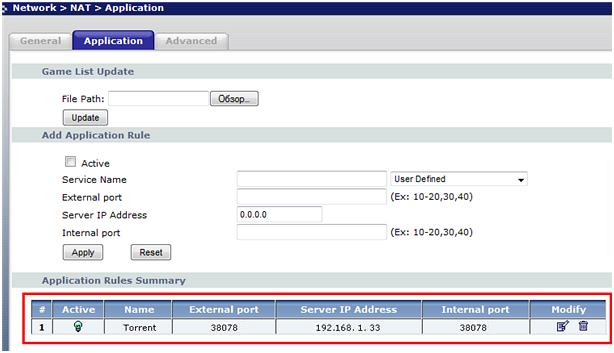
Добавяне на правило за препращане на порт за торента
В долната част на прозореца ще се покаже това правило.
Конфигуриране на пренасочването на портове към маршрутизатора на TP-LINK
След това научаваме как да конфигурираме пристанищата на маршрутизатора от производителя TP-LINK, модел TL-WR741. За да направите това, отидете в менюто за настройки на маршрутизатора, след което изберете "Препращане", а след това подразделението "Виртуални сървъри".
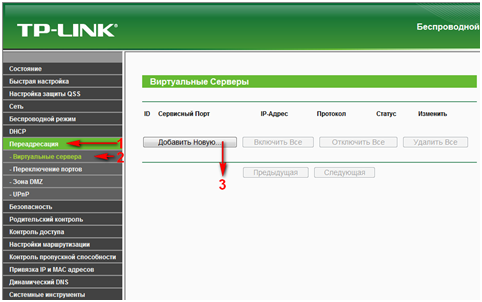
Изберете опцията за конфигуриране на пренасочването на порт на маршрутизатора на TP-LINK
В главния прозорец кликнете върху бутона "Добавяне на нов ...". Отваря се прозорецът за настройки за препращане на порт.
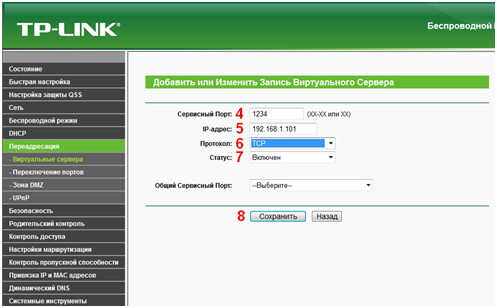
Конфигуриране на пренасочването на порт TP-LINK
Тук трябва да създадете самата норма. За да направите това в "Service пристанище", въведете номера на порта препращате, например, 1234. В «IP-адрес", въведете мрежа адреса на компютъра, който искате да се изпращат данни, отправени към порт 1234 в "Протокола", изберете протокола (про този момент спирка повече подробности). В полето "Статус" изберете "включено" или "изключено".
Що се отнася до избора на протокол - в списъка има възможност за избор между TCP и UDP. Това са различни протоколи, пристанищата от които не се пресичат помежду си. С други думи, ако TCP порт 1234 е зает, това не означава, че протоколът UDP не може да използва този порт.
Поради тази причина, ако един рутер настройките Задайте протокола TCP, рутера въпрос за блок от данни, управлявана от UDP протокол, рутера ще го игнорирате, но пристанището е 1234. Ако протоколът не е известна, е да се реши този проблем, създаде копие на правилата, но в областта " протокол "уточняваме втория тип протокол. Но можете да създадете друго правило. Например за порт 1235.
Елементът "Обща услуга порт" е оставен по подразбиране, кликнете върху "Запазване". И двете правила се появяват.
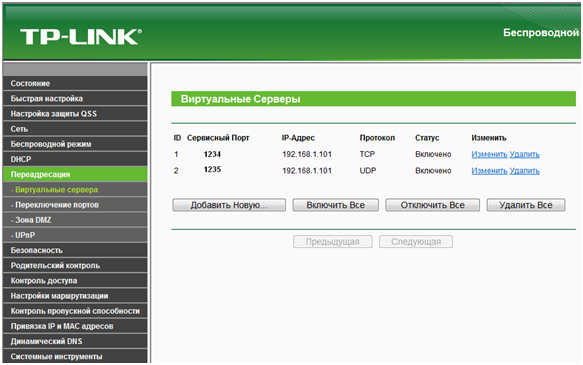
Показване на правилата за препращане на порт TP-LINK
Необходимо е да се обърне внимание, че състоянието на всички правила е в "активираната" държава.
Конфигуриране на пренасочването на портове към маршрутизатора на D-LINK
![]()
Въвеждане на менюто "Настройки на пренасочването на порт D-LINK"
Кликнете върху бутона "Добавяне". Ще се отвори формуляр за попълване на правилото.
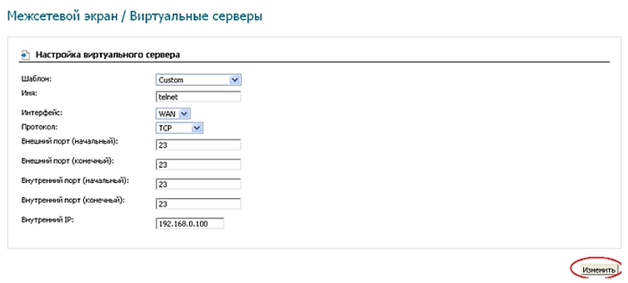
Формуляр за препращане на D-LINK порт
В полето "Шаблон" изберете "Потребителски", т.е. ръчната настройка. В полето "Име" въведете името на правилото. В полето "Интерфейс" изберете интерфейса (т.е. физическия порт), за който конфигурираме правилото. Протоколът е същият като в предишния маршрутизатор. В полетата "Порт за външен" и "Inner Harbor" предписва номер на порт / порт, с който се поставя на искането, а пристанището / пристанища, за които ще бъдат препратени на данните. Съответно, в полето "Вътрешна IP" се въвежда мрежовият адрес на компютъра, който ще се изпрати.
За да запазите настройките, кликнете върху бутона "Редактиране". Отваря се предишният прозорец, в който се показва ново правило.
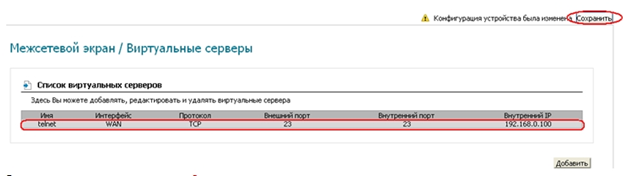
Показване на ново правило D-LINK
Освен това можете да се запознаете с настройките, като гледате видео урока за препращане на портове на D-Link DIR-100:
Свържете се с уеб интерфейса на маршрутизатора на D-Link и натиснете бутона "Разширени настройки".
Изберете "Виртуални сървъри" в секцията "Защитна стена".
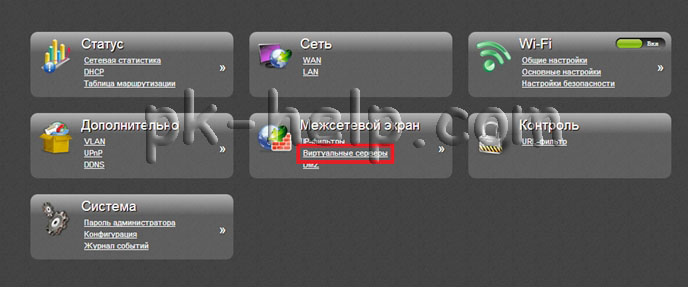 В прозореца, който се отваря, кликнете върху "Добавяне".
В прозореца, който се отваря, кликнете върху "Добавяне".
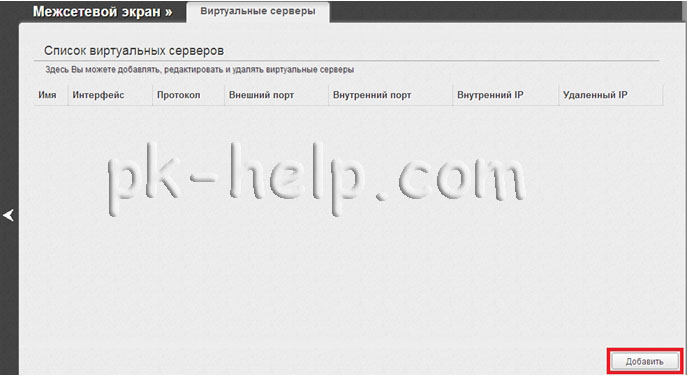 В прозореца, който се отваря, задайте необходимите параметри за виртуалния сървър. И кликнете върху бутона "Редактиране".
В прозореца, който се отваря, задайте необходимите параметри за виртуалния сървър. И кликнете върху бутона "Редактиране".
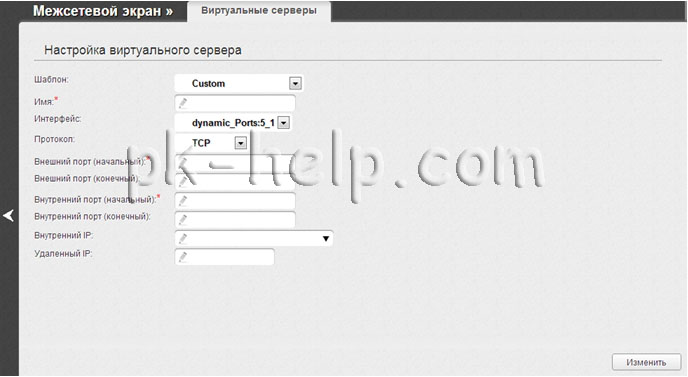 шаблон - От падащия списък изберете един от шестте изброени виртуална шаблона на сървъра, или да изберете стойност на персонализирания (потребител), за да уточни всички параметри на виртуалния сървър.
шаблон - От падащия списък изберете един от шестте изброени виртуална шаблона на сървъра, или да изберете стойност на персонализирания (потребител), за да уточни всички параметри на виртуалния сървър.
име - Името на виртуалния сървър за лесно идентифициране. Може да бъде произволно.
интерфейс - Връзката, с която ще бъде създаден виртуалният сървър, ще бъде обвързана.
протокол - Протокол, който ще използва създадения виртуален сървър. Изберете желаната стойност от падащия списък.
Външен порт (първоначален) / Външен порт (окончателен) - порт на рутера, от които движението е насочено към IP-адреса, се определя във вътрешния ПР. Задайте началните и крайните стойности за обхвата на портовете. Ако трябва само да посочите един порт, задайте го в полето Външно порт (първоначално) и не попълвайте полето Външен порт (окончателно).
Вътрешен порт (начален) / Вътрешен порт (окончателен) - порт IP-адреса на даден във вътрешния ПР, по които трафикът е насочен от пристанището на рутер, който е определен в по външните пристанището. Задайте началните и крайните стойности за обхвата на портовете. Ако трябва само да посочите един порт, задайте го в полето Вътрешен порт (първоначално) и не попълвайте полето Вътрешен порт (окончателно).
Вътрешен IP адрес - IP адресът на сървъра в локалната мрежа. Понастоящем можете да изберете устройство, свързано към локалната мрежа на маршрутизатора. За да направите това, изберете съответния IP адрес от падащия списък (полето ще бъде попълнено автоматично).
Remote IP - IP адресът на сървъра, намиращ се във външната мрежа (в повечето случаи това поле трябва да остане празно).
За да зададете други опции за съществуващ сървър, изберете съответния сървър в таблицата. На отворената страница променете необходимите настройки и кликнете върху бутона "Редактиране".
 За да запазите съществуващо правило, кликнете върху бутона "Система" и след това върху "Запазване".
За да запазите съществуващо правило, кликнете върху бутона "Система" и след това върху "Запазване".
Препращане на портове в маршрутизаторите на TP-link.
Отидете в уеб интерфейса на маршрутизатора на TP-Link. Отидете в менюто "Препращане" - "Виртуални сървъри". Кликнете върху бутона "Добавяне на нов". 
Попълнете полетата:
Порт за услуги - Мрежов порт, в който потребителите ще влязат във вашата услуга.
Вътрешен порт - Вътрешният порт, на който е достъпна вашата услуга (във вашата локална мрежа).
Забележка: Портът за услуги и вътрешният порт може да са различни.
IP адрес - Местният IP адрес на вашата услуга, издаден от рутера.
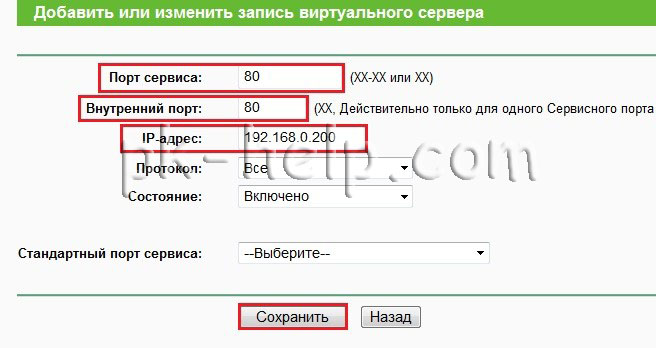 Запазете настройката, като кликнете върху бутона "Запазване".
Запазете настройката, като кликнете върху бутона "Запазване".
Препращане на порт на рутери на ASUS.
Отидете на уеб интерфейса на рутера на Asus, отидете на "Интернет" - раздел "Port Forwarding", в долната част на запълване на страницата в полетата.
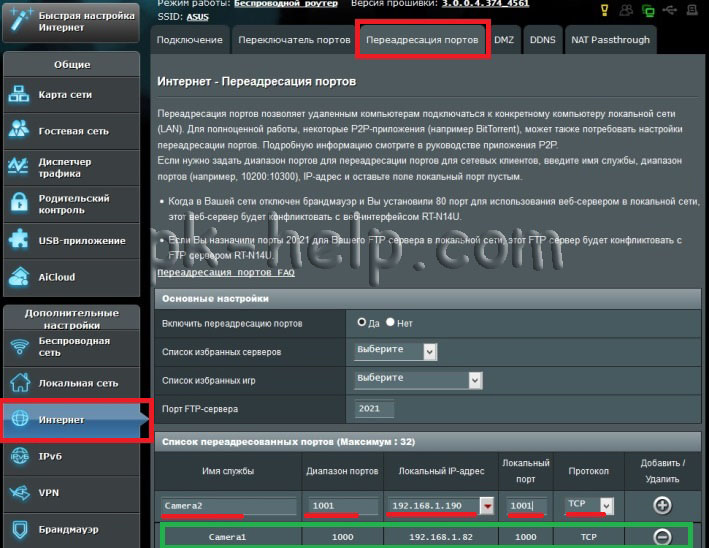
Име на услугатае произволно име на услугата.
Обхват на пристанищата- въвеждане на портовете, от които рутера ще пренасочват входящи връзки, като например порт гама 1000: 1050 или отделни портове 1000, 1010 или смесен 1000: 1050, 1100.
Местен адрес- адреса, на който маршрутизаторът ще препраща.
Местен порт- номер на порт на машината с IP адрес
протокол- Какъв тип връзки трябва да бъдат обхванати от рутера.
След като зададете всички настройки, кликнете върху "Плюс", за да добавите правилото, след което запишете настройките и кликнете върху бутона "Прилагане".
Препращане на портове на маршрутизаторите на Zyxel.
Отидете в уеб интерфейса на маршрутизатора на Zyxel. Отидете в менюто "Сигурност" - "Превод на мрежови адреси (NAT)". Кликнете върху "Добавяне на правило". 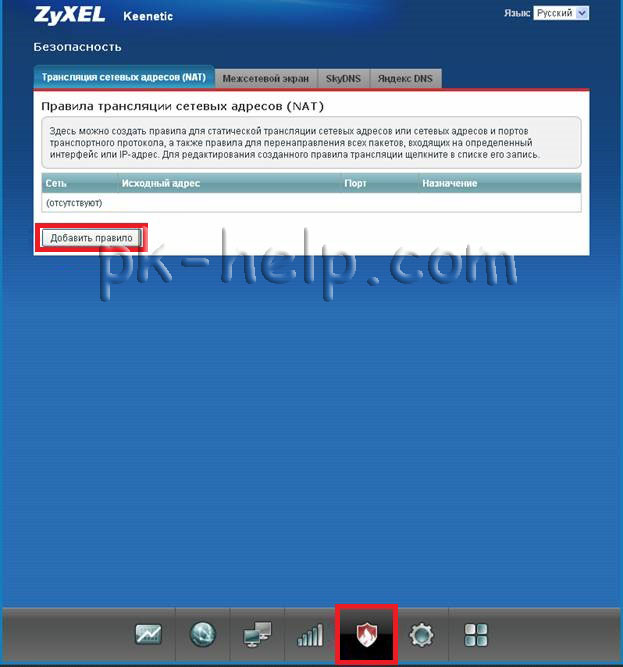 В новия диалогов прозорец попълнете следните елементи.
В новия диалогов прозорец попълнете следните елементи.
Моля, обърнете внимание! Трябва да посочите стойност за полето интерфейс, В зависимост от това дали вашият ISP използва оторизация (PPPoE, L2TP или PPTP), стойността на това поле може да е различно. Ако не използвате ISP, винаги трябва да изберете интерфейса за широколентова връзка (ISP). Ако вашият ISP използва PPPoE за достъп до Интернет, трябва да изберете подходящия PPPoE интерфейс.
Ако са снабдени с едновременен достъп до локалната мрежа и Интернет доставчик (Link Duo), за прехвърляне на пристанище от локалната мрежа трябва да бъде избрана интерфейс високоскоростна връзка (ISP), както и за пренасочване на порт от Интернет - интерфейс тунел (PPPoE, PPTP или L2TP).
Пакети, които трябва да бъдат адресирани - това поле е активно, когато не е избран интерфейс. Можете да зададете външния IP адрес на Интернет центъра, на който ще пристигнат пакетите. В по-голямата част от случаите този елемент не ви е полезен.
В полето протокол Можете да зададете протокола от списъка с предварително зададени настройки, които ще се използват за пренасочване на порт (в нашия пример използва TCP / 21 - FTP (File Transfer)). Ако изберете TCP или UDP в полето Protocol (Протокол), можете да определите номера на порта или обхвата на портите в полетата TCP / UDP Ports.
В полето Пренасочване към адрес посочете IP адреса на устройството в локалната мрежа, към която ще бъде препратен пристанището (в нашия пример е 192.168.1.33).
Нов номер на порта на дестинацията - използва се за "превключване на портове" (за картографиране на пристанища, например от 2121 на 21). Позволява ви да излъчвате повиквания до друг порт. Обикновено не се използва.
След като попълните необходимите полета, кликнете върху бутона Запазване.  В този случай са посочени правилата за пренасочване на порт 4000 към протокола TCP и UDP.
В този случай са посочени правилата за пренасочване на порт 4000 към протокола TCP и UDP. 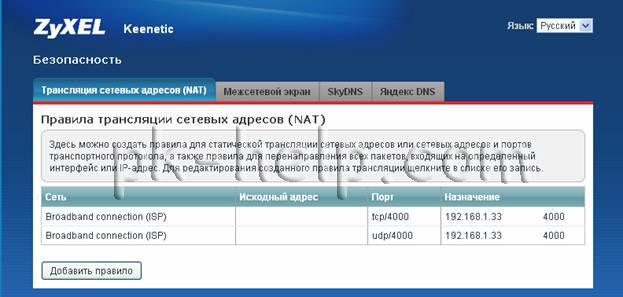
В резултат на това прозорецът с правилата за пренасочване за tcp / 4000 и udp / 4000 трябва да се появи в настройките "Security".


 Настройка на драйвера за производство на атола и прехвърляне на данни към нас чрез usb
Настройка на драйвера за производство на атола и прехвърляне на данни към нас чрез usb Свързващият мениджър не работи
Свързващият мениджър не работи Защо свързването на мениджъра се прекъсва сам
Защо свързването на мениджъра се прекъсва сам